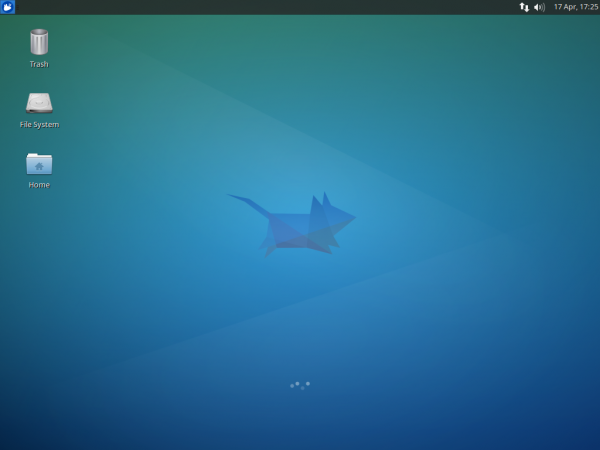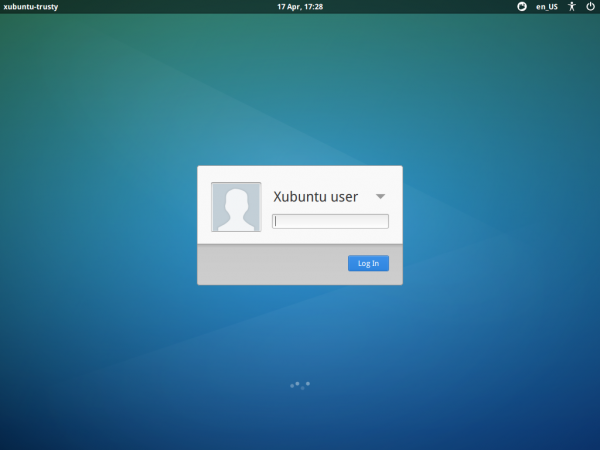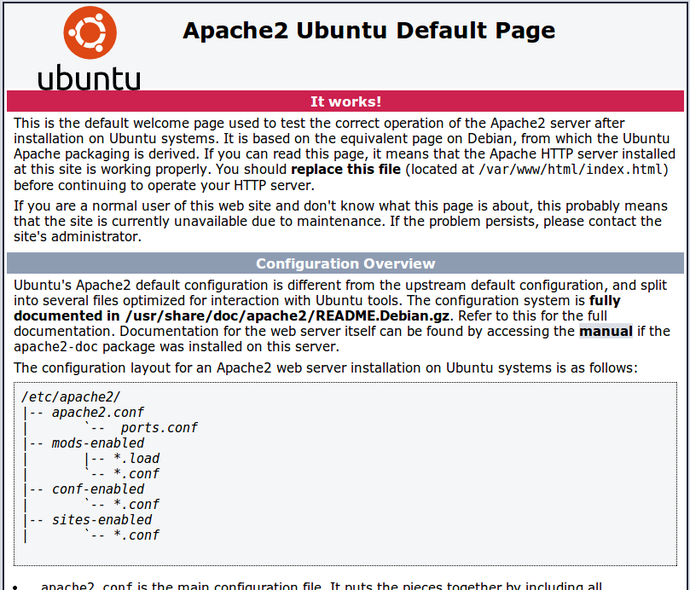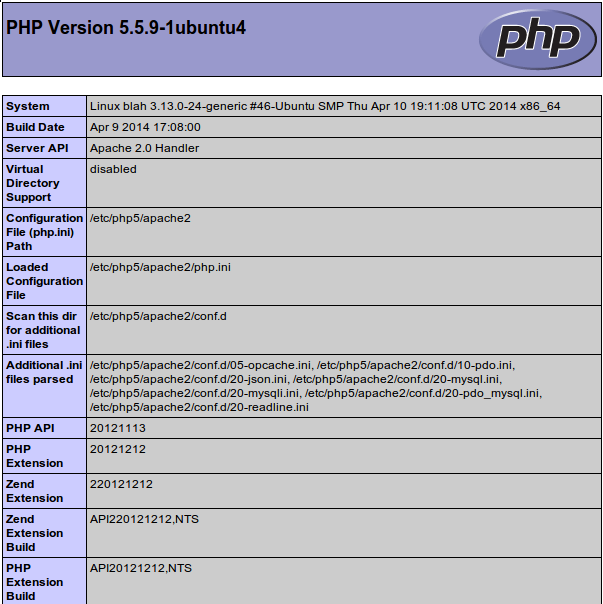vi - 엔하위키 미러 링크 합니다. vim 이 무엇인지 궁금하신 분들이나 역사 등을 원하시면 읽어보시면 좋습니다.
일단 초보자들이 vi를 처음 보고 가장 당황하는 것은 실행을 시켰는데 키보드가 먹히질 않는다는 점이다. 당황해서 막 누르다보면 또 어느 순간 입력이 되기 시작한
다. vi에는 일반 모드, 입력 모드, 명령 모드의 세 가지 모드가 존재하기 때문인데, 그걸 모르고 초심자가 vi로 뭔가 하려고
손댔다가 입력은 안 되지, 삭제도 안 되지, 갑자기 모드가 바뀌어서 입력이 되지, esc 눌러도 종료는 안 되지... 하는 상황
때문에 봉변을 당하는 경우가 많다. -- vi - 엔하위키 내용 중에서
vim editor..
/vim hello.txt
F11- full screen
vim 에디터는 대기모드, 입력모드, 명령어 모드 총 3가지 모드가 있습니다. 대기 모드는 말 그대로 대기모드이며, 대기모드에서 명령어 키 들을 입력하여 줄을 지운다던지, 단어를 지우거나, 입력모드 혹은 명령어 모드로 들어갑니다.
입력모드 활성화는 영문 키 i 를 눌러 시작합니다.
대기모드는 어떤 모드에서든지 esc 키를 눌러 활성화 시킵니다.
명령어 모드는 : 를 누른 뒤 원하는 명령어를 입력합니다.
i - input string (입력모드)
o - open a new line
a - append string
esc - normal mode (대기모드)
. - repeat previous command
u - undo
j - move down
k - move up
l - move right
h - move left
w - move to the next words
b - move back to the previous words
dd - deletes a whole line
5d - deletes 5 lines
p - put deleted lines.
yy - copy a whole line
dw - deletes a word
/ - activates command line
/current - searchs word "current"
shift -g : end of the file
: (명령어 모드)
:w - write a file
:q - to quit
:q!- to quit without saving
:wq - to write and quit
:x - to write and quit
:qa - to quit all
멀티태스킹 ㅡ,.ㅡ;
ctrl-z - stopps the vim
jobs - shows running application
fg - back to vim
'초짜 IT보이 서바이벌 스토리 > Unix-Linux' 카테고리의 다른 글
| Unix [Linux] Shell Script 의 기본 - if else (0) | 2014.08.24 |
|---|---|
| Unix [Linux] Shell Script 의 기본 (0) | 2014.08.10 |
| 간단하게 Ubuntu 14.04 를 Xubuntu 14.04 로 만들기 (5) | 2014.08.06 |
| Unix [Linux] 기본 명령어 모음 (0) | 2014.08.06 |
| WordPress 테마 해부도 (0) | 2012.05.24 |